本頁面說明如何在 Looker 中設定與 Google Spanner 的連線。
加密網路流量
建議您加密 Looker 應用程式與資料庫之間的網路流量。請考慮「啟用安全資料庫存取權」說明文件頁面中說明的其中一個選項。
取得連線憑證
選取適當的專案。
從選單中依序選取「IAM 與管理」和「服務帳戶」。
選取「建立服務帳戶」,然後依下列方式填寫對話方塊:
- 「服務帳戶名稱」:輸入
looker-spanner-service或類似名稱。 - 角色:選取「Cloud Spanner」,然後選取「Cloud Spanner 資料庫讀取者」。
- 提供一組新的私密金鑰:選取「提供一組新的私密金鑰」核取方塊,然後在「金鑰類型」下方選取「JSON」。
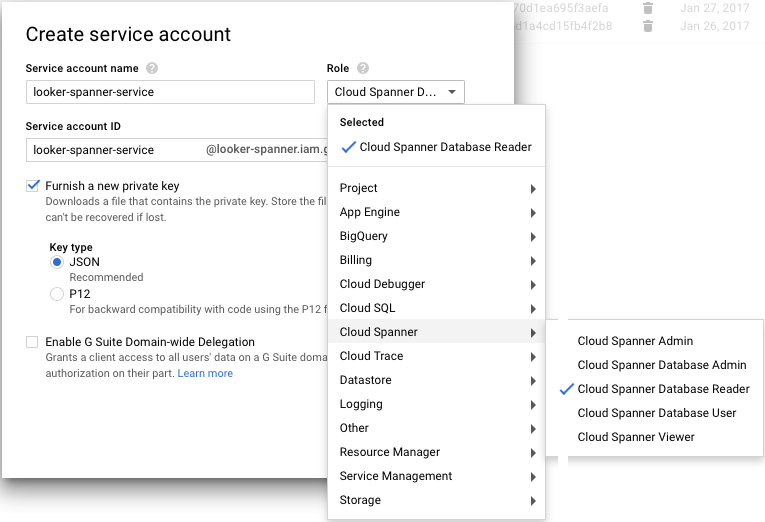
- 「服務帳戶名稱」:輸入
按一下「建立」,並追蹤下列項目:
- 與服務帳戶相關聯的電子郵件地址
- 下載的 JSON 憑證檔案名稱和位置
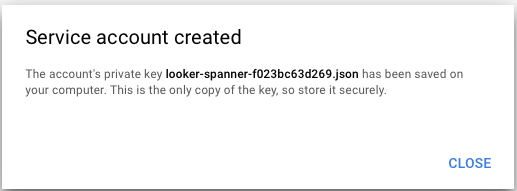
建立 Looker 資料庫連線
在 Looker 的「管理」部分中,選取「連線」,然後按一下「新增連線」。
填寫連線詳細資料。在這些設定中,有絕大部分都是多數資料庫方言的常用設定。詳情請參閱「將 Looker 連線至資料庫」說明文件頁面。以下說明部分設定:
- 方言:Google Spanner。
- 名稱:連線名稱。
- 專案名稱:包含 Spanner 資料庫的 Google 專案 ID。
- 執行個體名稱:包含 Spanner 資料庫的執行個體名稱。
- 資料庫:Spanner 資料庫的名稱。
- 架構:請將這個欄位留空。
- 每個節點的連線數量上限:所有使用者連線至 Spanner 資料庫的總數上限。預設值為 30。這項設定一開始可以保留預設值。詳情請參閱「將 Looker 連線至資料庫」說明文件頁面。
- 連線集區逾時:連線集區已滿時,查詢要等待幾秒才會逾時。
- 其他 JDBC 參數:任何其他 JDBC 驅動程式參數。
如要確認連線是否成功,請按一下「測試」。如需疑難排解資訊,請參閱「測試資料庫連線」說明文件頁面。
如要儲存這些設定,請按一下「連結」。
功能支援
如要讓 Looker 支援某些功能,資料庫方言也必須支援這些功能。
自 Looker 25.20 起,Google Spanner 支援下列功能:
| 功能 | 是否支援? |
|---|---|
| Looker (Google Cloud Core) | 是 |
| 對稱式匯總函式 | 是 |
| 衍生資料表 | 是 |
| 永久 SQL 衍生資料表 | 否 |
| 永久原生衍生資料表 | 否 |
| 穩定檢視畫面 | 否 |
| 終止查詢 | 是 |
| 以 SQL 為基礎的樞紐 | 否 |
| 時區 | 是 |
| SSL | 是 |
| 小計 | 否 |
| JDBC 其他參數 | 是 |
| 區分大小寫 | 是 |
| 位置類型 | 是 |
| 名單類型 | 否 |
| 百分位數 | 否 |
| 不重複值的百分位數 | 否 |
| SQL Runner 顯示程序 | 否 |
| SQL Runner 說明資料表 | 否 |
| SQL Runner 顯示索引 | 否 |
| SQL Runner Select 10 | 是 |
| SQL Runner 計數 | 是 |
| SQL 說明 | 否 |
| OAuth 2.0 憑證 | 否 |
| 內容註解 | 是 |
| 連線集區 | 否 |
| HLL 素描 | 否 |
| 匯總認知度 | 否 |
| 增量 PDT | 否 |
| 毫秒 | 否 |
| 微秒 | 否 |
| 具體化檢視表 | 否 |
| 與前一段時期相比的指標 | 否 |
| 不重複值的概略計數 | 否 |
參考資料
後續步驟
將資料庫連線至 Looker 後,請為使用者設定登入選項。


